カバンに入れて持ち歩くことが多いノートパソコン(Lenovo X230)ですが、最近ファンモーターの音が少し大きい気がしてきたので本体を分解してCPUファンモーターを掃除しました。
普段は気にならない程度の音なのですが、静かな場所や深夜に無音で作業しているとファンモーターから小さな音がしていることに気づきました。
HDDの作動音のようにも思えるのですが、アクセスしていない時にも音がしているので多分ファンモーターだろうと思います。
最初は気ならなかった音でも一旦気にしちゃうと、もう気になって仕方ありません。
掃除と言ってもCPUファンのホコリをエアーダスターで取り除くだけなので簡単です。
このまま放置しておくとLenovo特有の「Fan Error」が発生する恐れがあります。最悪の場合にはファンモーターの部品交換をすることになるので、放熱効果も期待して掃除をしておきましょう。
>>中古 Lenovo ThinkPad X230 購入の記録
>>ThinkPad X230 TN液晶からIPS液晶へ液晶パネルの交換方法
Lenovo X230を分解してファンモーターを掃除する
X230 本体の分解を行い、CPUファンモーターに直接エアーブローをして掃除をしました。
キーボード固定ネジを外す
X230のCPUファンモーターはキーボードの下にあります。
まず、本体裏面から作業します。バッテリーを取り外してキーボードを固定しているネジ2本を外します。(赤丸)

Lenovo X230はとても親切で、取り外すネジの付近に部品のマークが印刷してあります。今回の作業はキーボドのマークのネジ2本を取り外します。
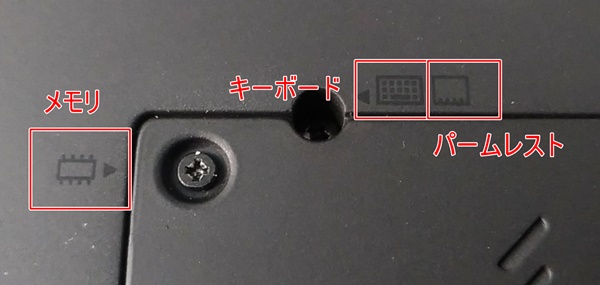
キーボードを外す
本体を表にしてキーボードを取外します。
取り外し方は、ファンクションキーの上側の方をモニタ側に押し上げるように力を入れてキーボードを上にずらします。
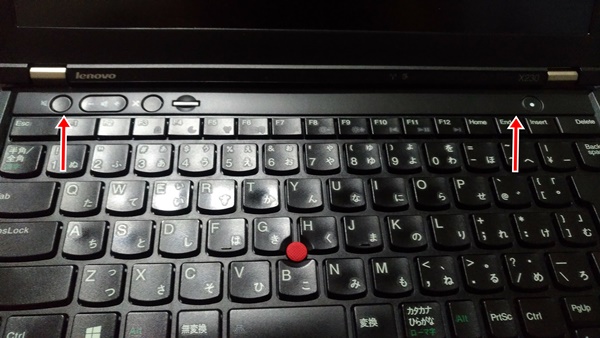
キーボードの手前側に隙間が出来るので、そのまま手前を持ち上げるようにキーボードを外します。


マザーボードとキーボードはコネクタで接続されています。
取り外しは簡単で、コネクタを手で持ち上げて取り外すだけです。少し硬いですが簡単に取り外す事が出来ます。
キーボードの交換作業をする場合にも、このような手順で簡単に交換が行なえます。

CPUファンモーターの掃除
今回はCPUファンモーターの掃除が目的なので、キーボードは完全に取り外さなくても作業が出来ます。
キーボードを取り外すと、本体左上にファンモーターが見えるのでファンの部分にエアーダスターを吹きかけてホコリを飛ばします。
ファンの内側から外の排気口へ向かってエアーを吹きかけると、ファンに付いていたホコリが外へ放出されました。
ファンの羽がキレイになるまでエアーブローしましょう。

キーボードを取り外したついでに、ホコリの溜まっていそうな本体内、キーボード等もエアーを吹きかけて掃除しました。
ホコリを取る作業は、やはりエアーダスターが使いやすいですね。キーボードやパソコン本体の掃除にはとても役に立ちます。
掃除機では取れないホコリも一発ですね。私は自宅にいつも数本、エアーダスターを常備しています。
ファンモータ掃除後の本体組み立て
ファンモーターの掃除後はキーボードを元に組戻します。
キーボードの上側を本体フレーム上部の内側に挿し込むようにして取り付けます。

キーボードの下側の隙間を埋めるようにキーボードを下にずらします。
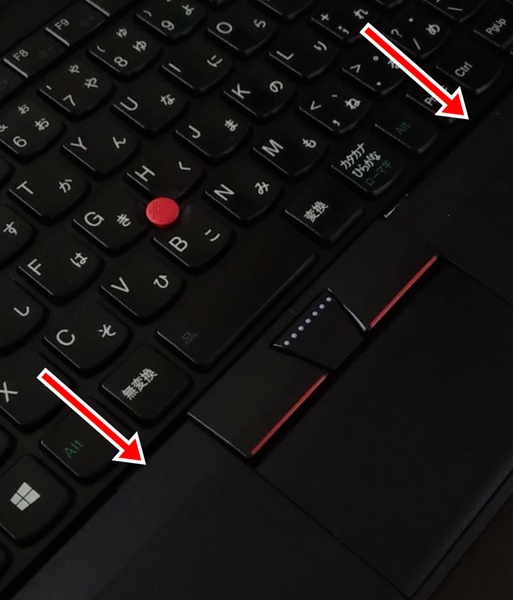
本体を裏側にし、先程外した2本のネジを締め付けキーボードを固定します。
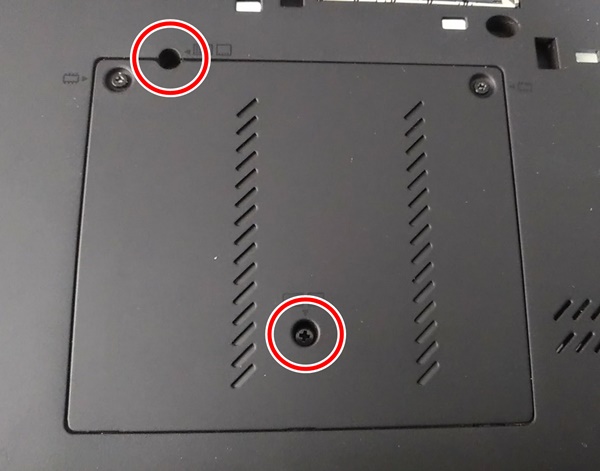
本体バッテリーを取り付けて作業完了です。
Lenovo X230の詳しい分解方法は「ハードウェア保守マニュアル」がネットで公開されていますので参考にしてください。
まとめ:簡単な作業でファンモーターの掃除ができました
キーボードの固定用ネジ2本を外せば簡単にエアーブローで掃除ができるので、作業自体は10分程度です。
肝心のファンモーターの音ですが、少し小さくなったような気がします。掃除したし、ホコリがなくなったので良くなったと思いたいのが実情です。
これ以上の静音を期待するなら、ファンモーターの部品交換がいいですね。
ファンモーターの部品自体はネットで手に入りますが、部品交換の作業はかなり手間で、本体をマザーボードの辺りまで分解する必要があります。
少し大変なのでこの作業は最終手段ですね。




コメント